分类
有用户想粉碎文件,尝试删了几次还是删不掉,就想到了可以强制粉碎文件这种方式删掉文件,那怎么粉碎文件呢,其实方法很简单,下面小编给大家分享强制粉碎文件的方法步骤。
粉碎文件方法:
1、我们需要借助一些其他的软件,百度搜索glary utilities工具下载,我们安装软件后在首页选择高级工具。
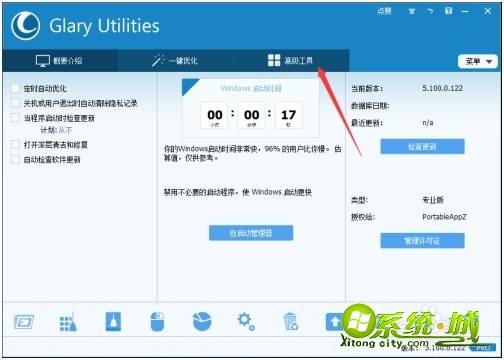
2、在软件的高级工具选择隐私与安全,在右侧选择文件粉碎器。
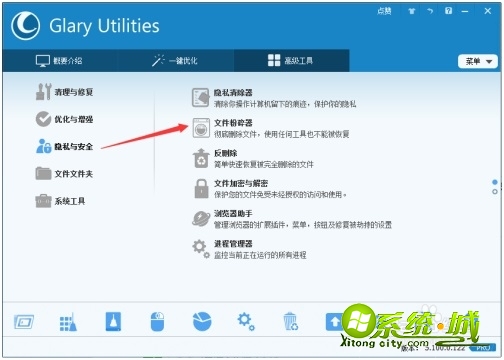
3、此时我们在窗口中选择添加文件或者添加文件夹。
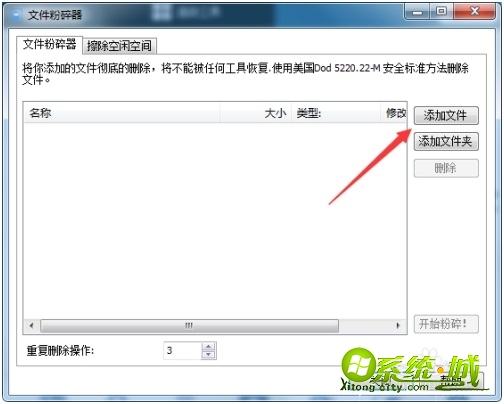
4、选择好要粉碎的文件。
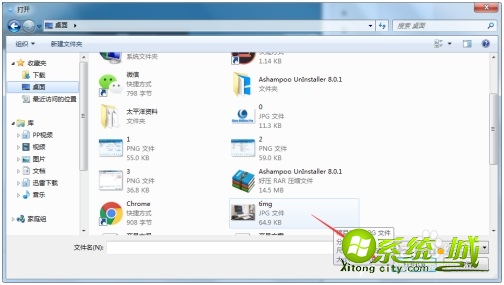
5、之后我们点击开始粉碎。
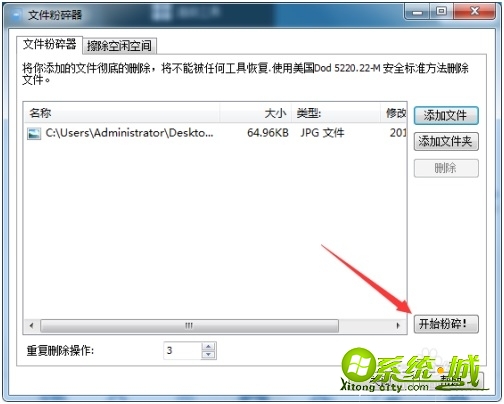
6、我们可以在软件中选择重复删除的次数,次数越多粉碎的就越彻底,相应的也就越难恢复,确定要粉碎以后点击是就可以了。
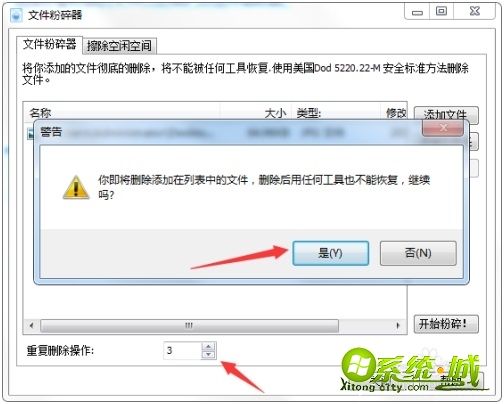
7、我们还可以使用软件擦除空闲空间,这个是放置电脑中删除的东西被他人轻易的恢复。
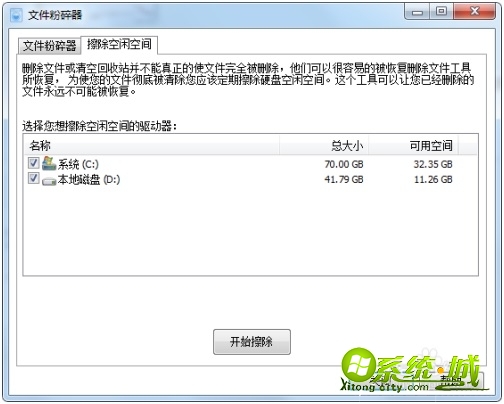
以上就是粉碎电脑文件的方法步骤,有需要的用户可以按上面来操作。
热门教程
网友评论